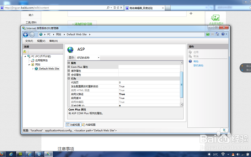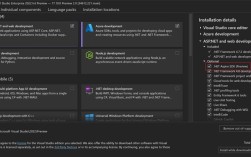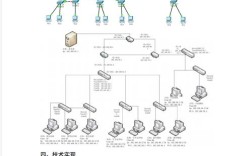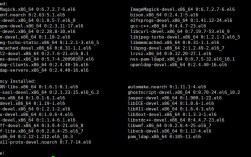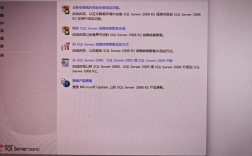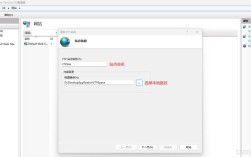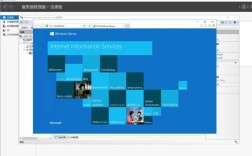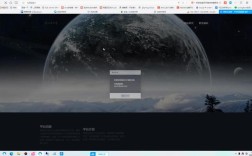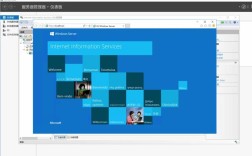在2003年建立FTP服务器,主要可以通过Windows Server 2003自带的Internet信息服务(IIS)组件来实现,以下是详细步骤和注意事项:
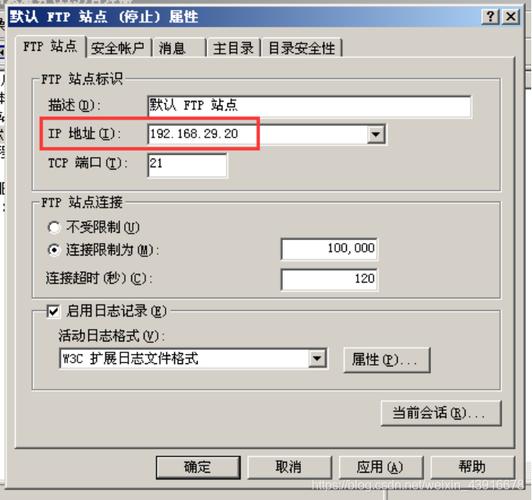
确保服务器已安装Windows Server 2003操作系统,并以管理员身份登录,安装IIS组件是前提,通过“控制面板”进入“添加或删除程序”,点击“添加/删除Windows组件”,在组件列表中勾选“应用程序服务器”,展开后勾选“Internet信息服务(IIS)”和“文件传输协议(FTP)服务”,点击“下一步”完成安装,安装过程中可能需要插入系统光盘。
安装完成后,配置FTP站点,打开“管理工具”中的“Internet信息服务(IIS)管理器”,右键点击“网站”选择“新建”-“FTP站点”,进入向导,在“FTP站点描述”中输入站点名称(如“公司FTP”),点击“下一步”,在“IP地址和端口”设置中,选择服务器的IP地址(默认全部未分配),端口默认为21,若需修改可自定义,但需确保防火墙允许该端口通过,接着设置“FTP站点主目录”,点击“浏览”选择FTP文件存放的本地路径,D:\FTPfiles”,并勾选“读取”和“写入”权限(根据需求调整,若仅允许下载则只勾选“读取”)。
随后配置“FTP站点访问权限”,选择“匿名”或“基本”身份验证,匿名访问允许任何用户无需密码登录,适合公开文件共享;基本验证需输入服务器有效用户名和密码,安全性更高但需提前在服务器“计算机管理”-“本地用户和组”中创建用户(如创建用户“ftpuser”并设置密码),建议勾选“只允许匿名连接”或“只允许基本连接”,避免混合认证导致安全风险,完成向导后,站点创建成功,但需进一步优化安全设置。
在FTP站点属性中,切换到“安全账户”选项卡,取消勾选“允许匿名连接”可强制用户认证;若启用匿名,需指定匿名用户账户(默认为IUSR_计算机名),在“目录安全性”选项卡,可设置“TCP/IP访问限制”,通过添加IP地址或拒绝范围来限制访问来源,例如只允许公司内网IP段(如192.168.1.0/24),为防止暴力破解,可在“主目录”-“目录安全性”中配置“写入权限”和“目录列表权限”,仅授权用户必要权限。
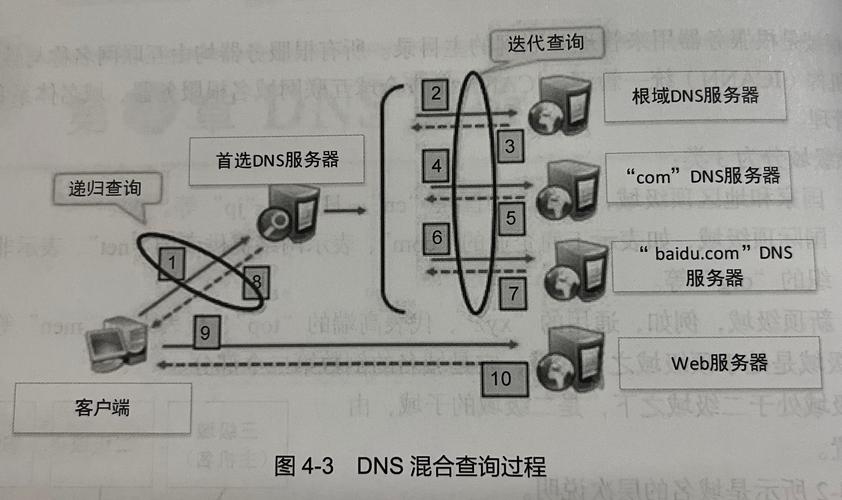
防火墙配置是关键步骤,打开“Windows防火墙”,在“例外”选项卡中勾选“文件传输协议(FTP)服务”,或手动添加TCP端口21(控制连接)和20(数据连接)的例外,若使用第三方防火墙,需确保开放相关端口,建议启用FTP日志记录,在“站点属性”-“FTP站点”中勾选“启用日志记录”,日志文件存放于“C:\WINDOWS\System32\LogFiles\MSFTPSVC1\”,便于排查问题。
测试FTP服务器,在客户端打开命令提示符,输入“ftp 服务器IP”并按回车,若匿名登录则直接输入“anonymous”,密码留空;若为基本验证,则输入用户名和密码,也可使用第三方FTP工具(如FlashFXP)测试上传、下载功能,确保权限和路径配置正确,若连接失败,检查防火墙设置、用户账户状态及目录权限,确保NTFS文件系统权限与FTP权限一致(例如用户对主目录需有“读取”或“修改”权限)。
相关问答FAQs
-
问:FTP服务器建立后,客户端无法连接,可能的原因有哪些?
答: 常见原因包括:防火墙未开放FTP端口(21和20);FTP服务未启动(可在IIS管理器中检查);IP地址配置错误(如选择了未绑定的IP);用户账户被禁用或密码错误;目录NTFS权限不足(需确保用户对主目录有相应访问权限),可通过查看FTP日志和事件排查具体错误。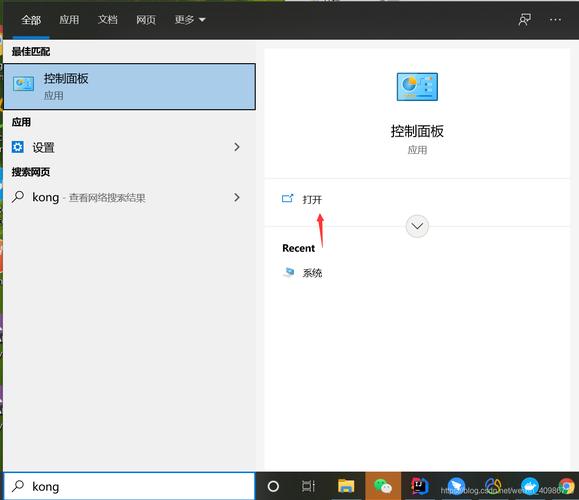 (图片来源网络,侵删)
(图片来源网络,侵删) -
问:如何限制FTP服务器的存储空间?
答: Windows Server 2003的FTP本身不直接支持配额,但可通过NTFS磁盘配额实现,在FTP主目录所在磁盘右键选择“属性”-“配额”,勾选“启用配额管理”,限制用户磁盘使用空间(如设为5GB),并选择“拒绝磁盘空间超过限制的用户”,需注意配额针对系统用户,因此匿名用户需映射到特定账户,基本验证用户则直接生效。